Piltide eksportimine Lightroom Classic CC-st on oluline samm pärast piltide töötlemist. Olgu sul vaja oma pilte sotsiaalmeedia jaoks ette valmistada või lihtsalt jagada neid sõprade ja perega, Lightroomi eksportimisaken pakub mitmeid valikuid, mis aitavad sul oma pilte optimaalselt ette valmistada. Selles juhendis näitan sulle, kuidas tõhusalt pilte eksportida ja milliseid seadeid selleks kasutada saad.
Olulisemad järeldused:
- Sa saad eksportida mitu pilti korraga.
- Failivormingu valik ja kvaliteet mõjutavad faili lõppsuurust.
- Sa saad lisada kohandatud failinimesid ja metaandmeid.
- Lightroom võimaldab sul luua eksportimise eelseadistusi korduva kasutamise jaoks.
Samm-sammult juhend
Lightroomist pildi eksportimiseks alusta sellest, et vali pilt või pildid, mida soovid eksportida. Saad seda teha kas ükshaaval või kasutades kiirklahve nagu Ctrl + A kõikide piltide valimiseks.

Kui oled soovitud pildid valinud, kliki pildil parema hiireklahviga ja vali "Eksportimine", seejärel uuesti "Eksportimine".
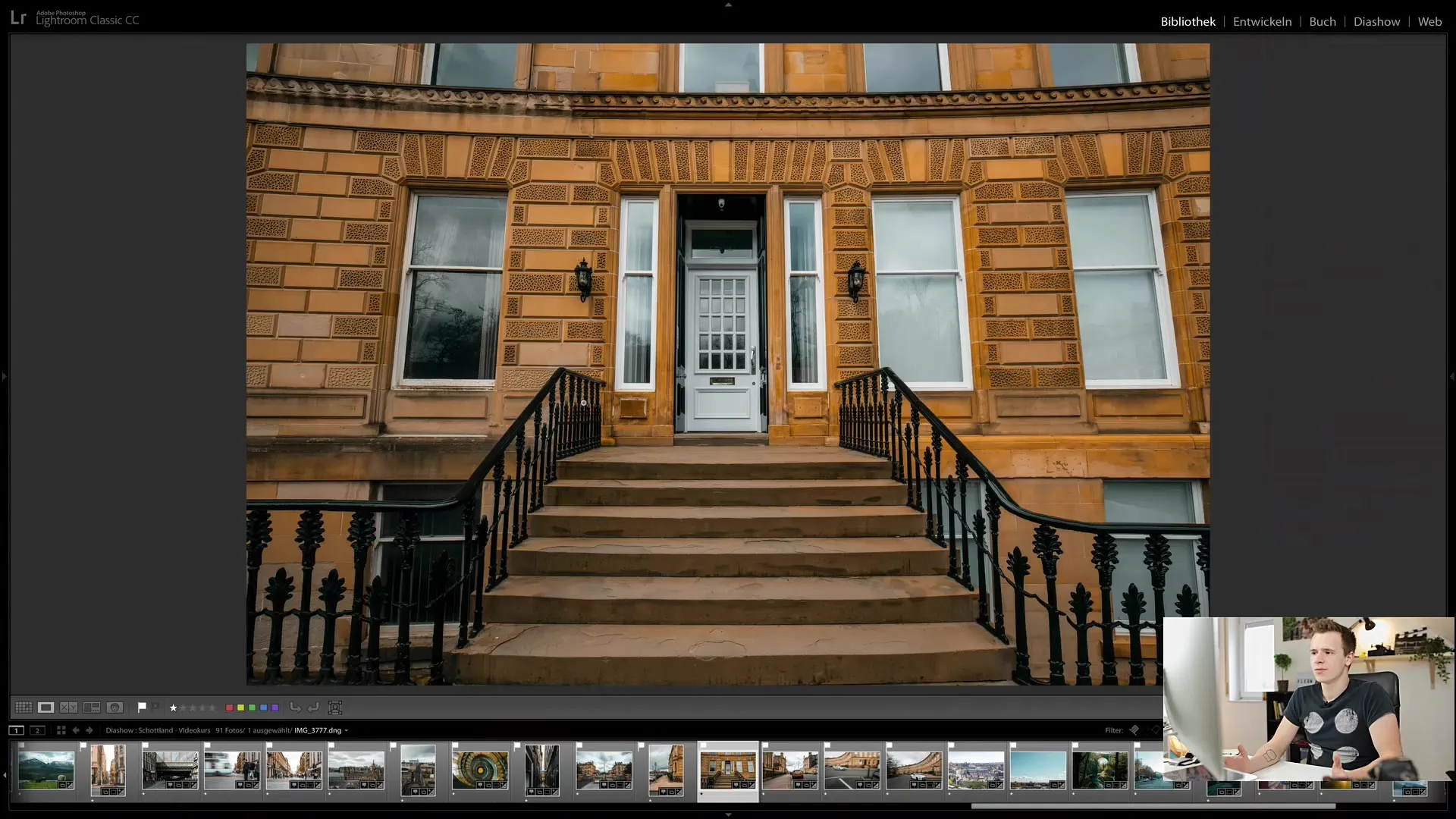
Eksportimisaken avaneb ja näitab erinevaid seadistusi, mida saad teha. Esmalt peaksid otsustama, kuhu eksportitud pildid salvestatakse. Sulle antakse võimalus salvestada pildid oma töölauale või spetsiaalsesse kausta.
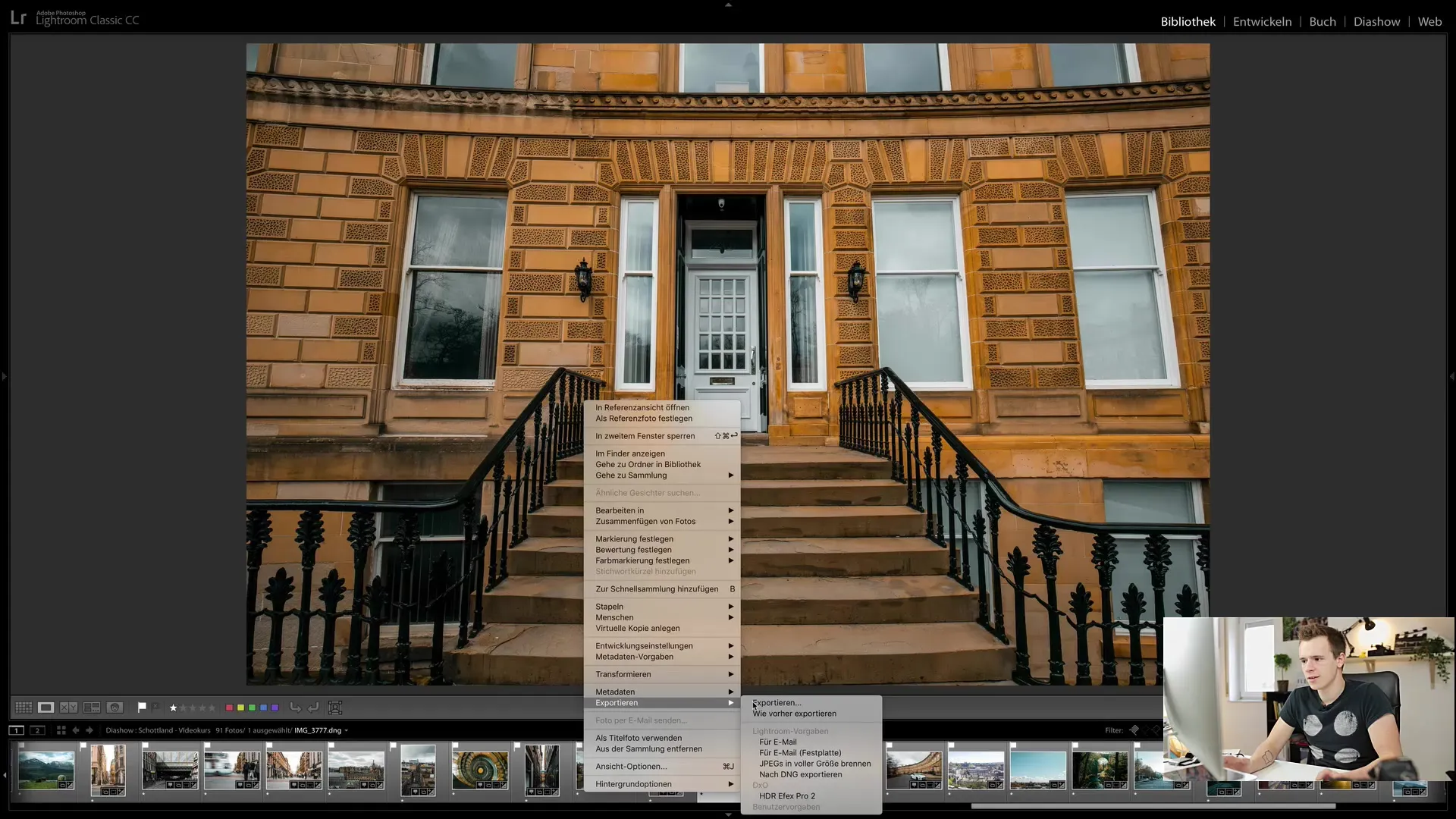
Eksportimisaknas võid näiteks valida töölaua ja luua spetsiifilise kausta oma Šotimaa piltide jaoks. Lisa failinimi, et hiljem oleks pilte lihtne leida.
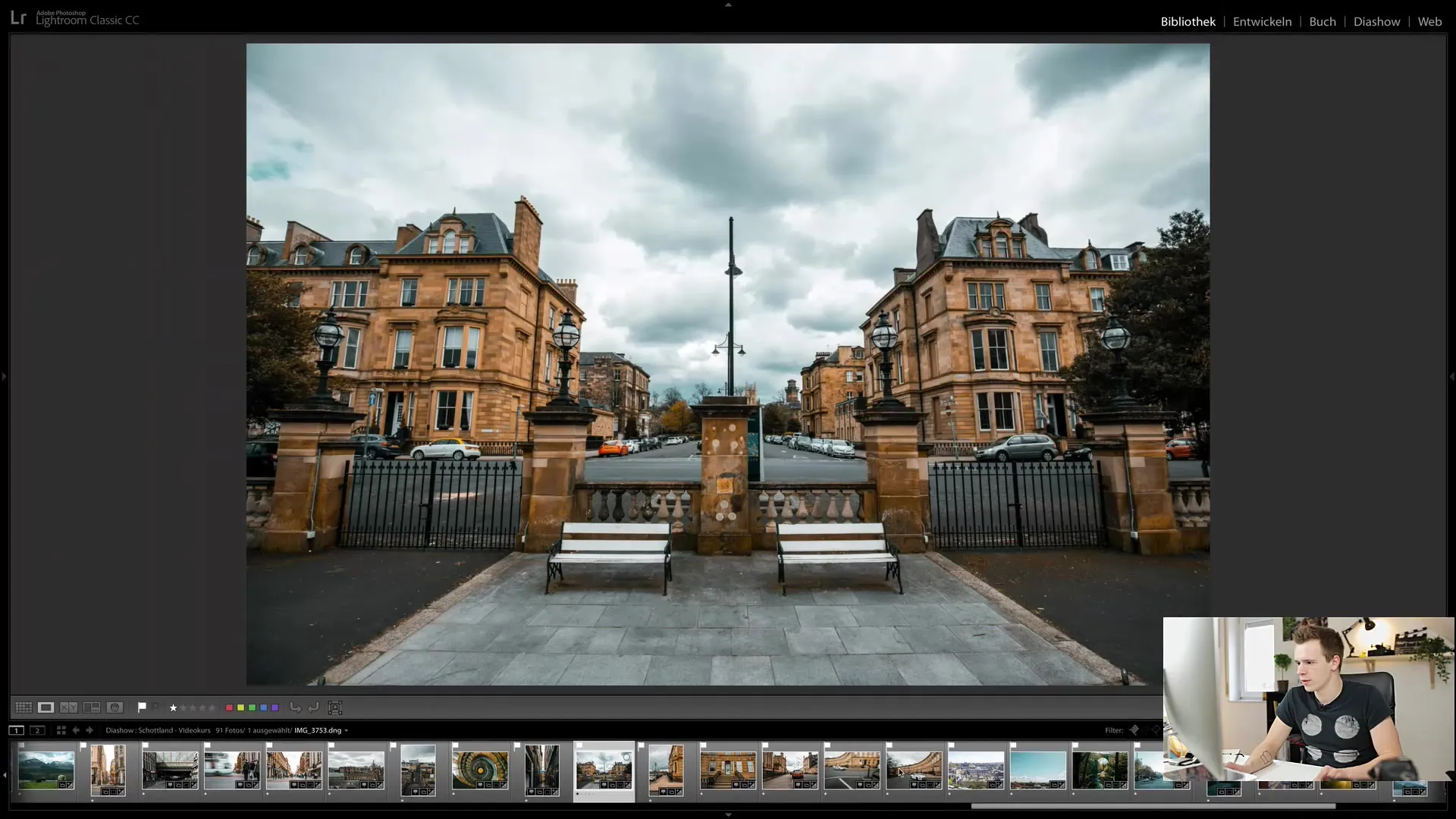
Kasulik valik on piltide ümbernimetamine. Saad valida kohandatud failinime ja kasutada malle, näiteks kuupäeva ja kellaaja, et oma pilte süstemaatiliselt korraldada. Näiteks võid valida failinimeks "Šotimaa_fotoreis_kuupäev_kellaaeg".
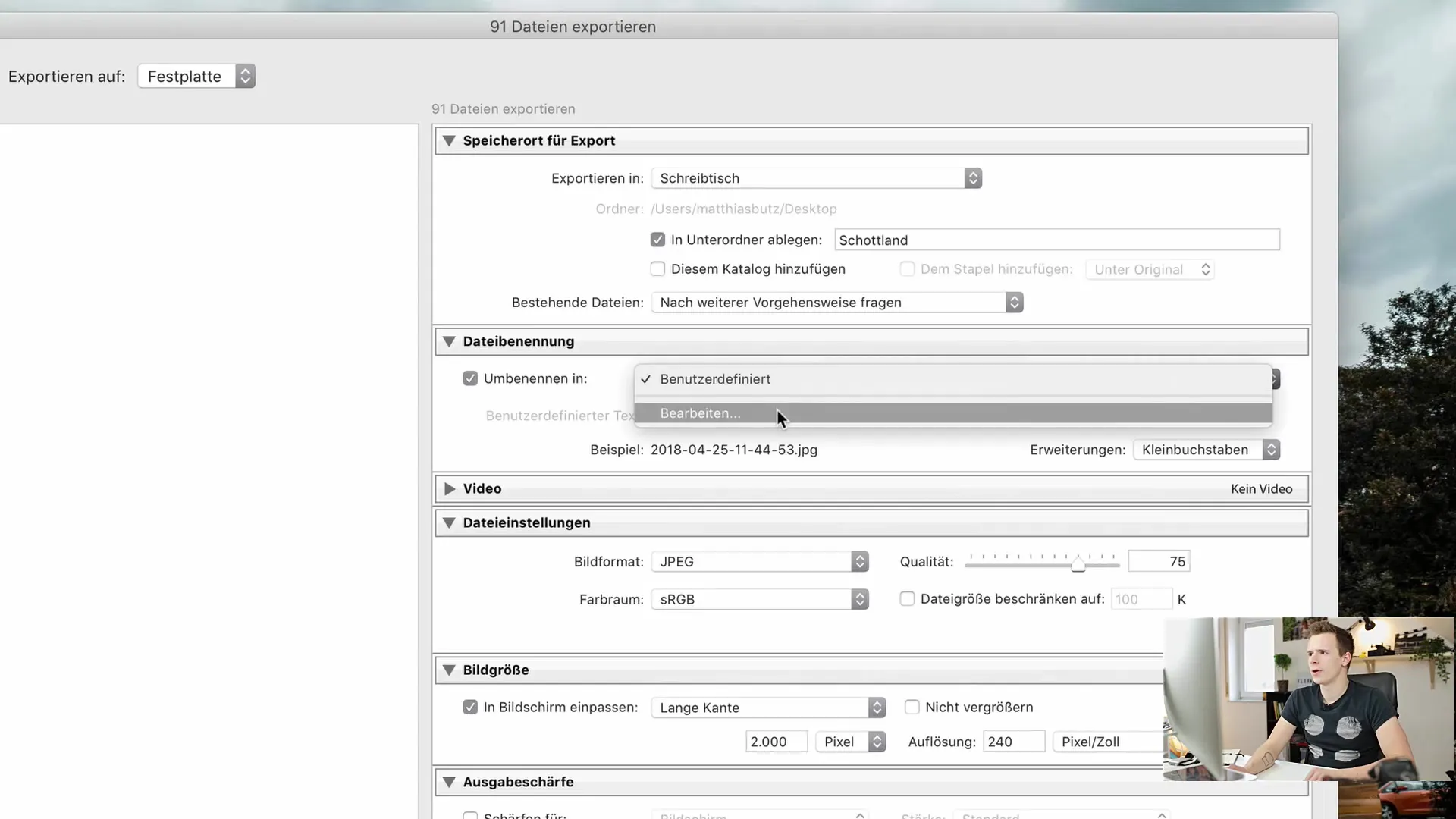
Kui soovid, saad lisada piltide ekspordile ka pildinumbreid või muid konkreetseid andmeid, et pilte selgelt eristada.
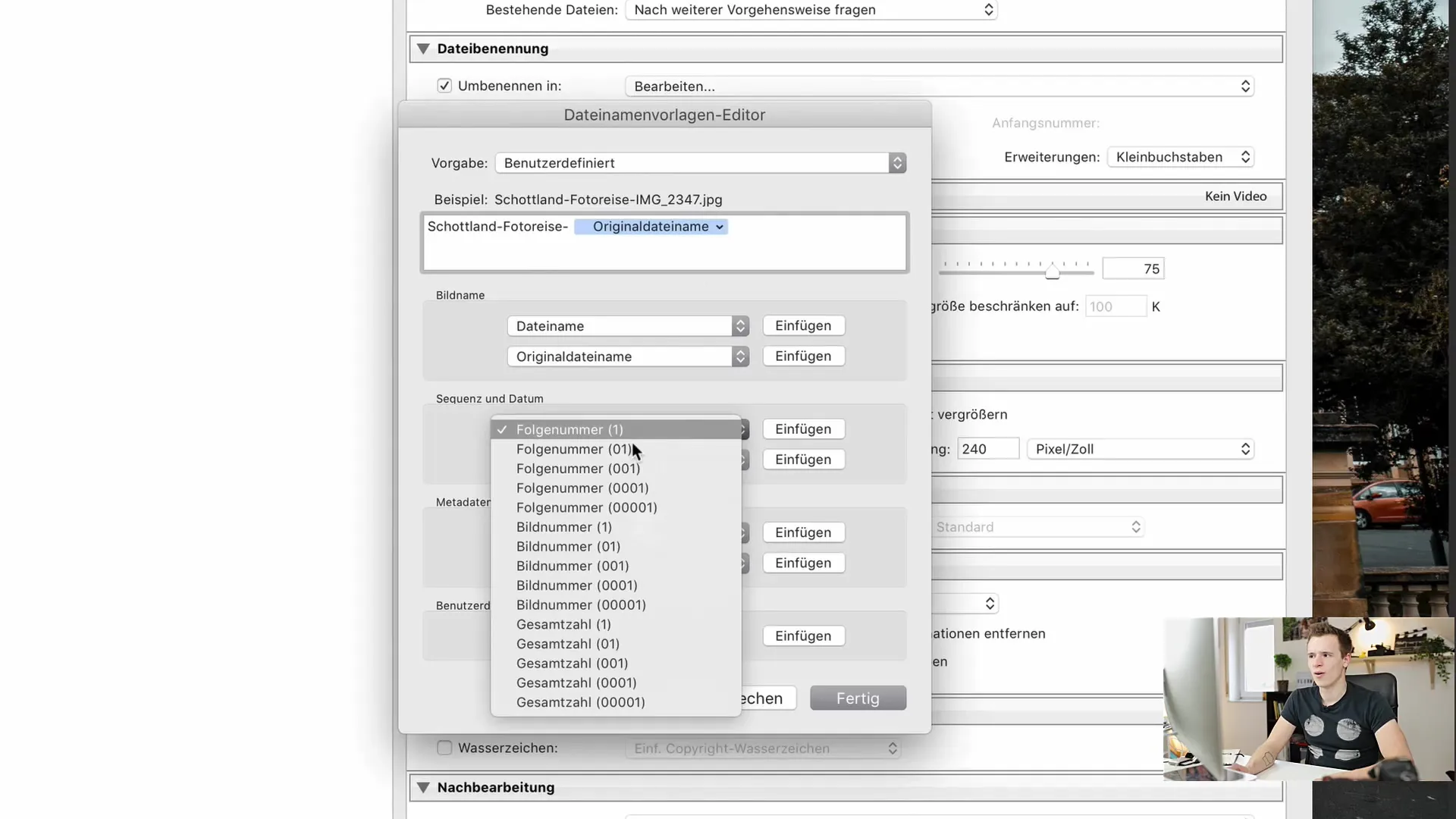
Veel üks oluline punkt on failivormingu valik. Lightroom võimaldab sul valida erinevate formaatide vahel nagu JPEG, TIFF või originaalne DNG. Sotsiaalmeedia jaoks on JPEG sageli parim valik.
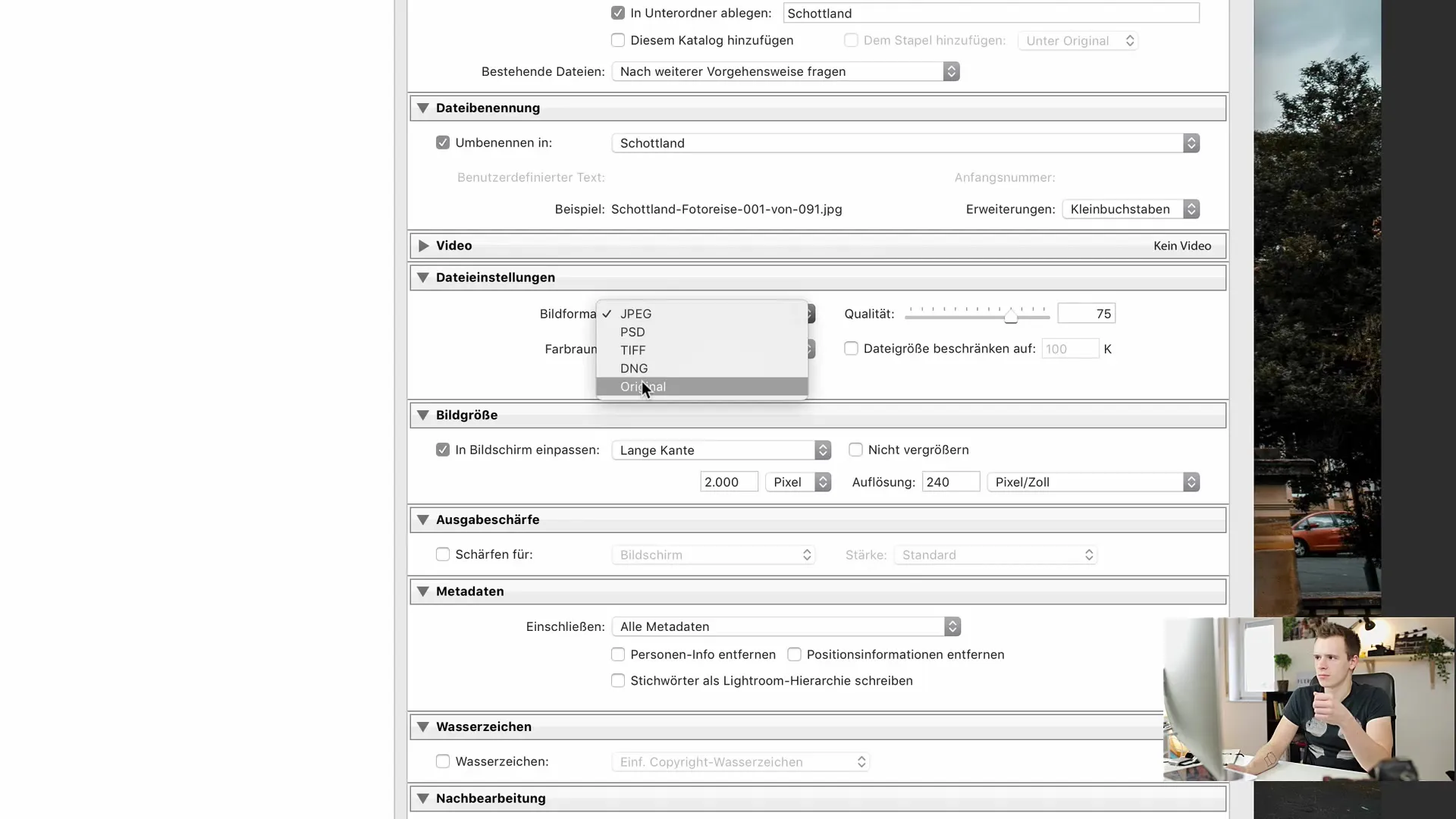
Samuti pööra tähelepanu eksporditud piltide kvaliteediseadetele. Kvaliteediseade 75 on hea lähtepunkt tasakaalu leidmiseks faili suuruse ja pildikvaliteedi vahel.
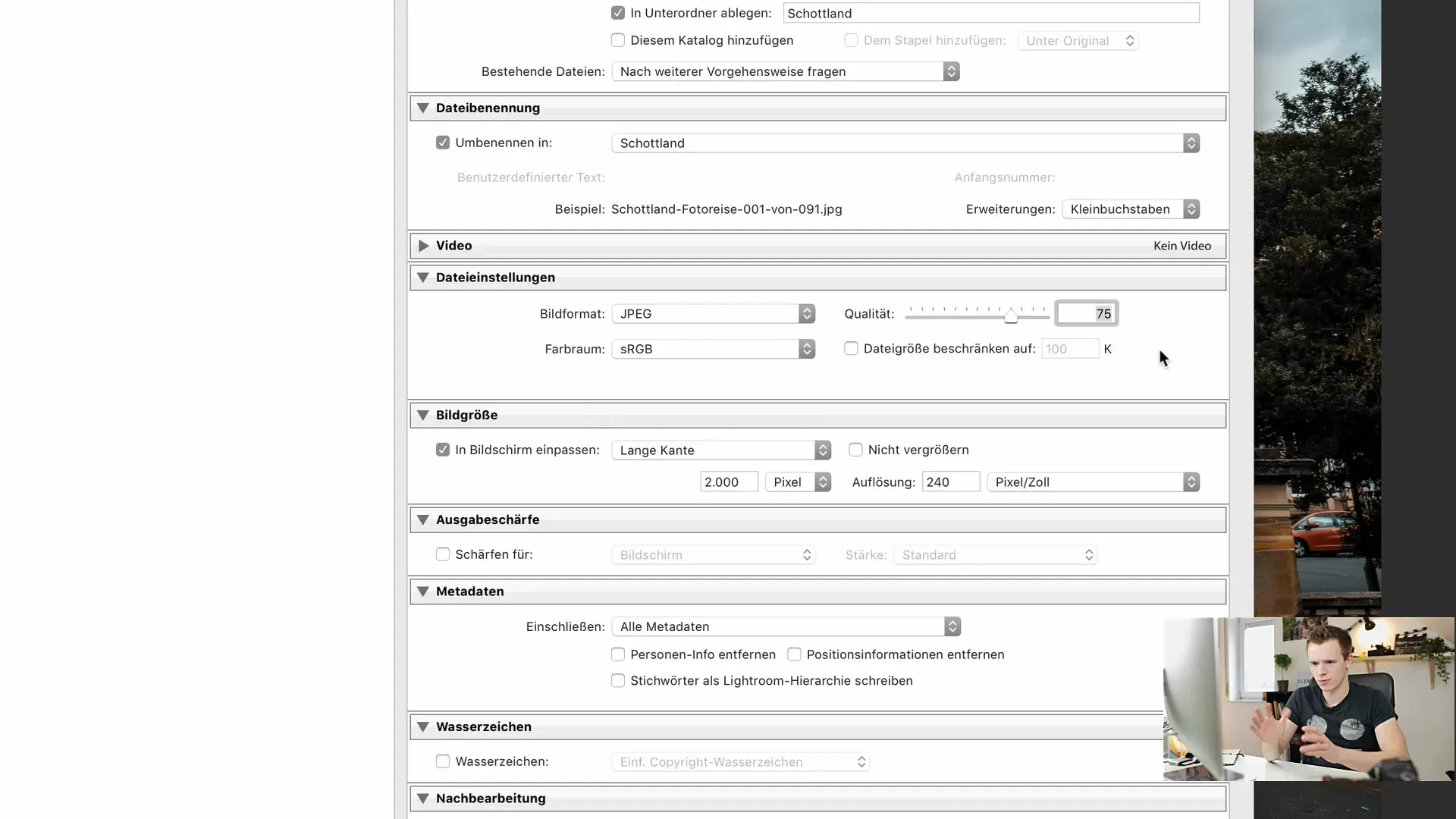
Pildi suuruse puhul saad määrata resolutsiooni. Sage valik on pikima külje seadistamine 2000 pikslile. See tagab hea pildikvaliteedi, ilma et fail oleks liiga suur. Jäta meelde, et valida valikut "mitte suurendada", et pildikvaliteeti kahjustada ei saaks.
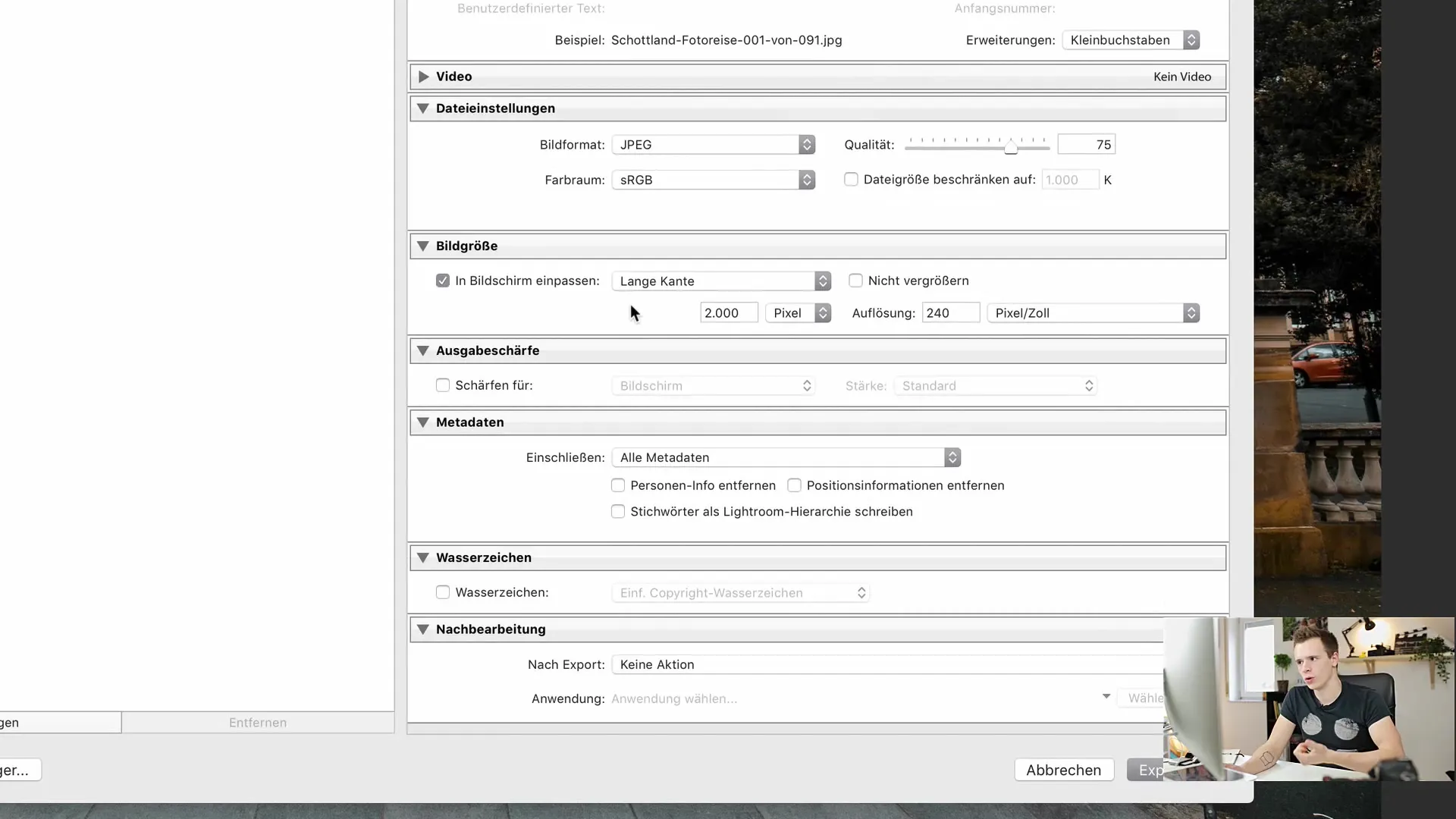
Kui soovid, saad eksportimiseks määrata ka pildi teravustamise. Lightroom pakub erinevaid teravustamise valikuid, sõltuvalt sellest, kas ekspordid pilte trükiseks või ekraanile.
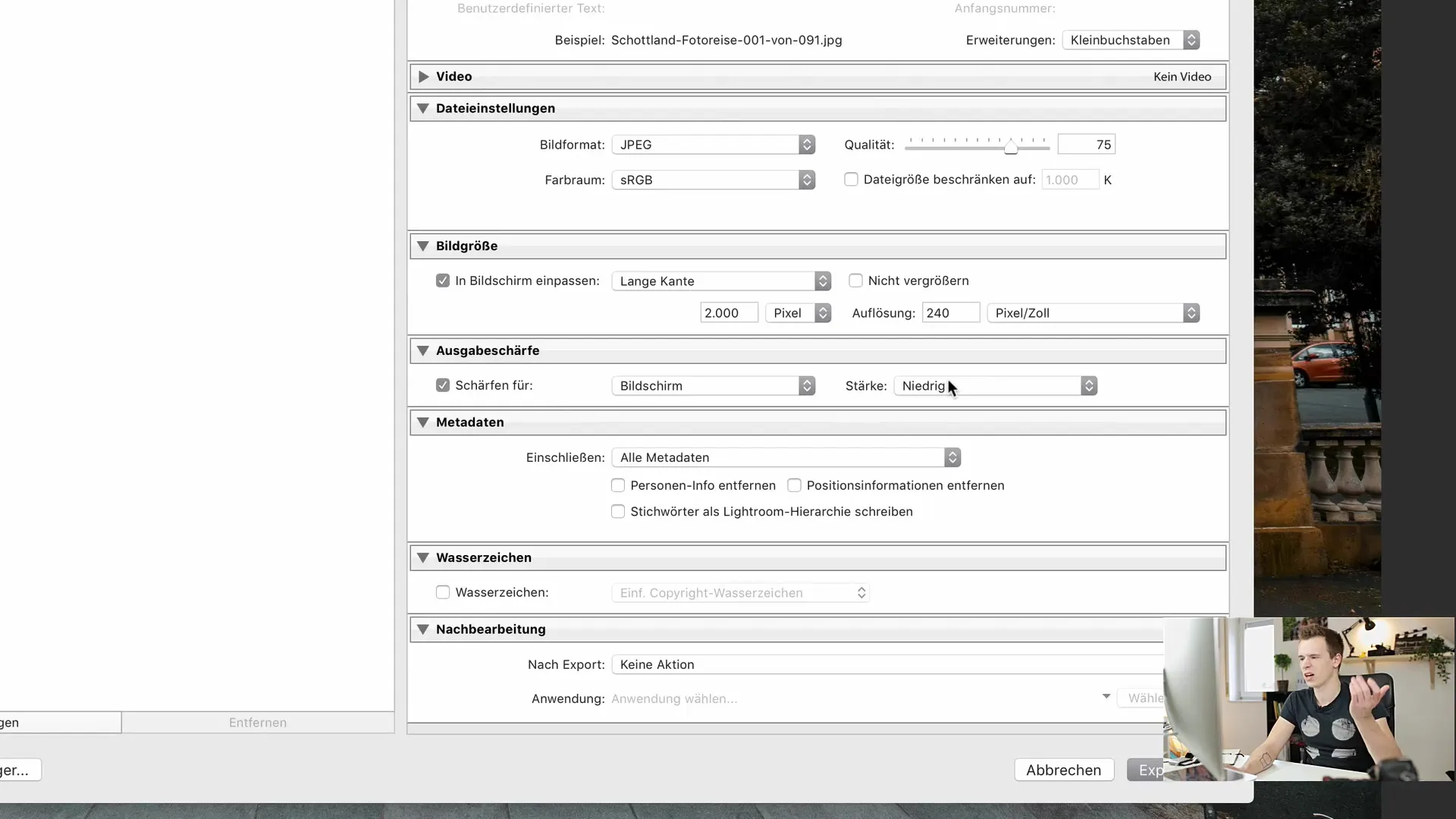
Lisaks eespool mainitud valikutele saad lisada ka metaandmeid, mis antakse piltide eksportimisel kaasa. Saad määrata kõik metaanded või ainult valitud, näiteks autoriõiguse teave.
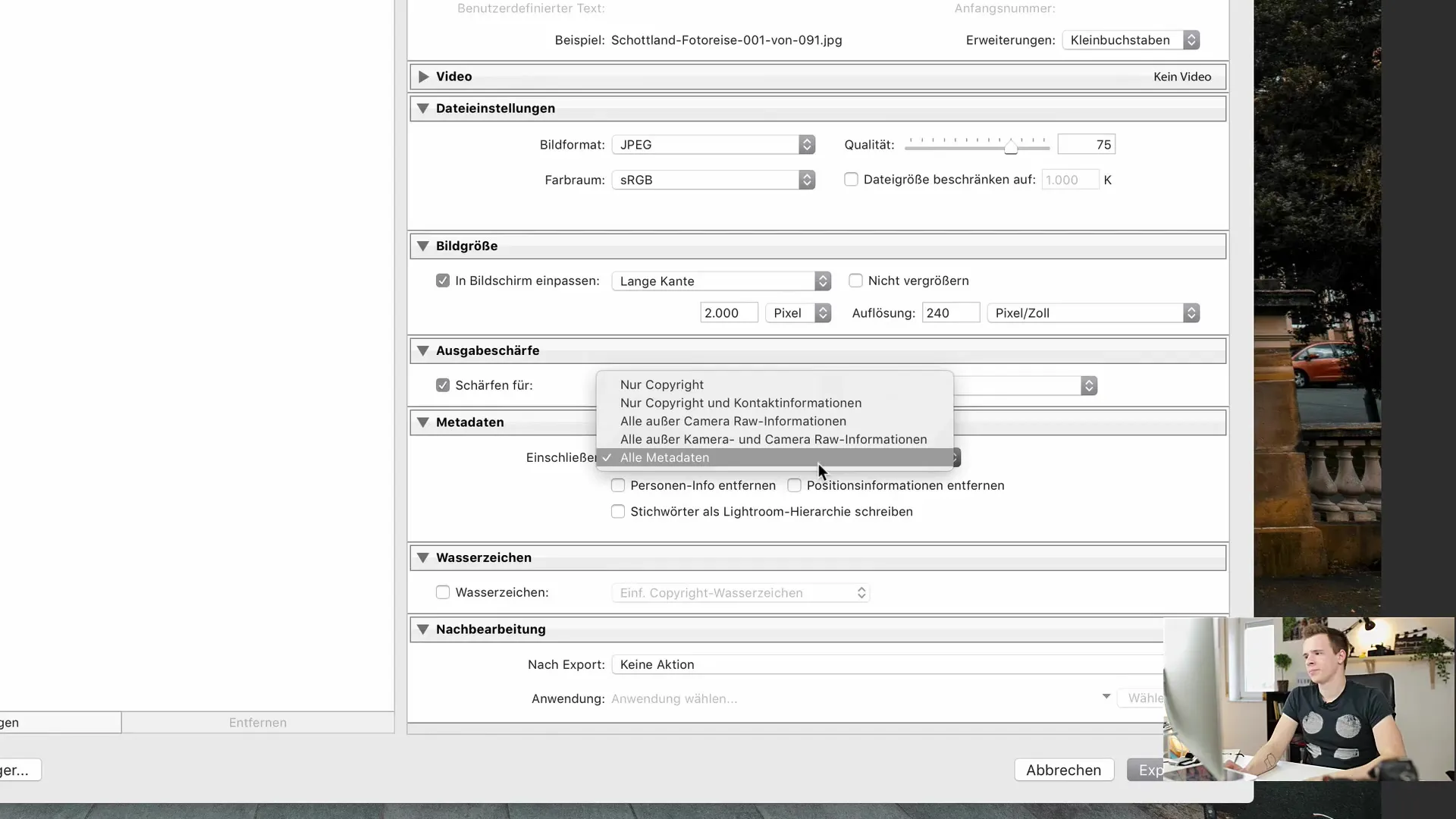
Kui veebimärgid on olulised, saate siin lisada teksti- või graafikaveebimärgise. Nii saate tagada, et teie pilte on logoga või nimega märgistatud, olenemata sellest, kus neid avaldatakse.
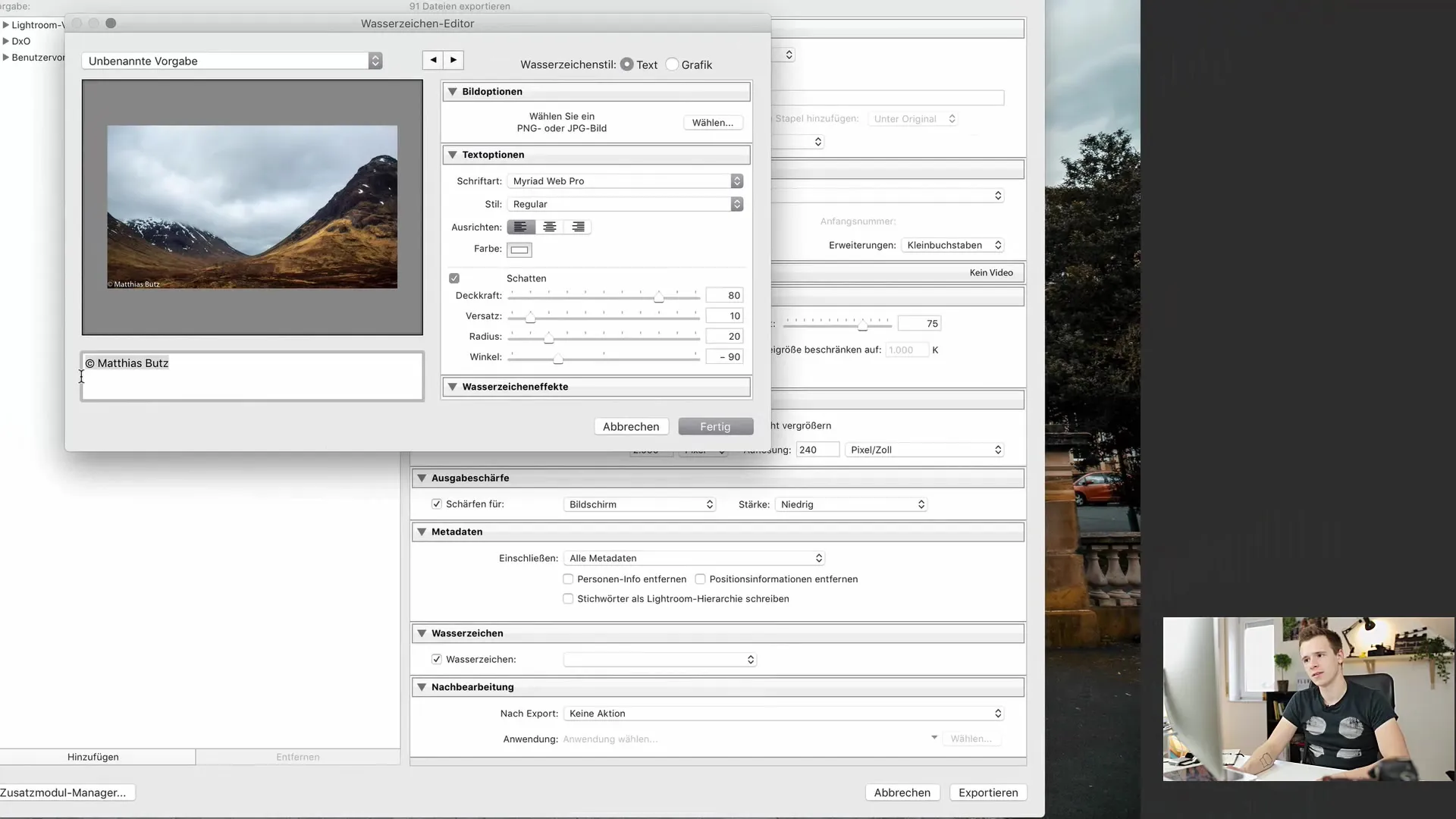
Üks eriti kasulik Lightroomi aspekt on võimalus salvestada ekspordi eelseaded. Kui kasutate sageli samu ekspordi valikuid, on efektiivne luua ja salvestada eeldefineeritud valik.
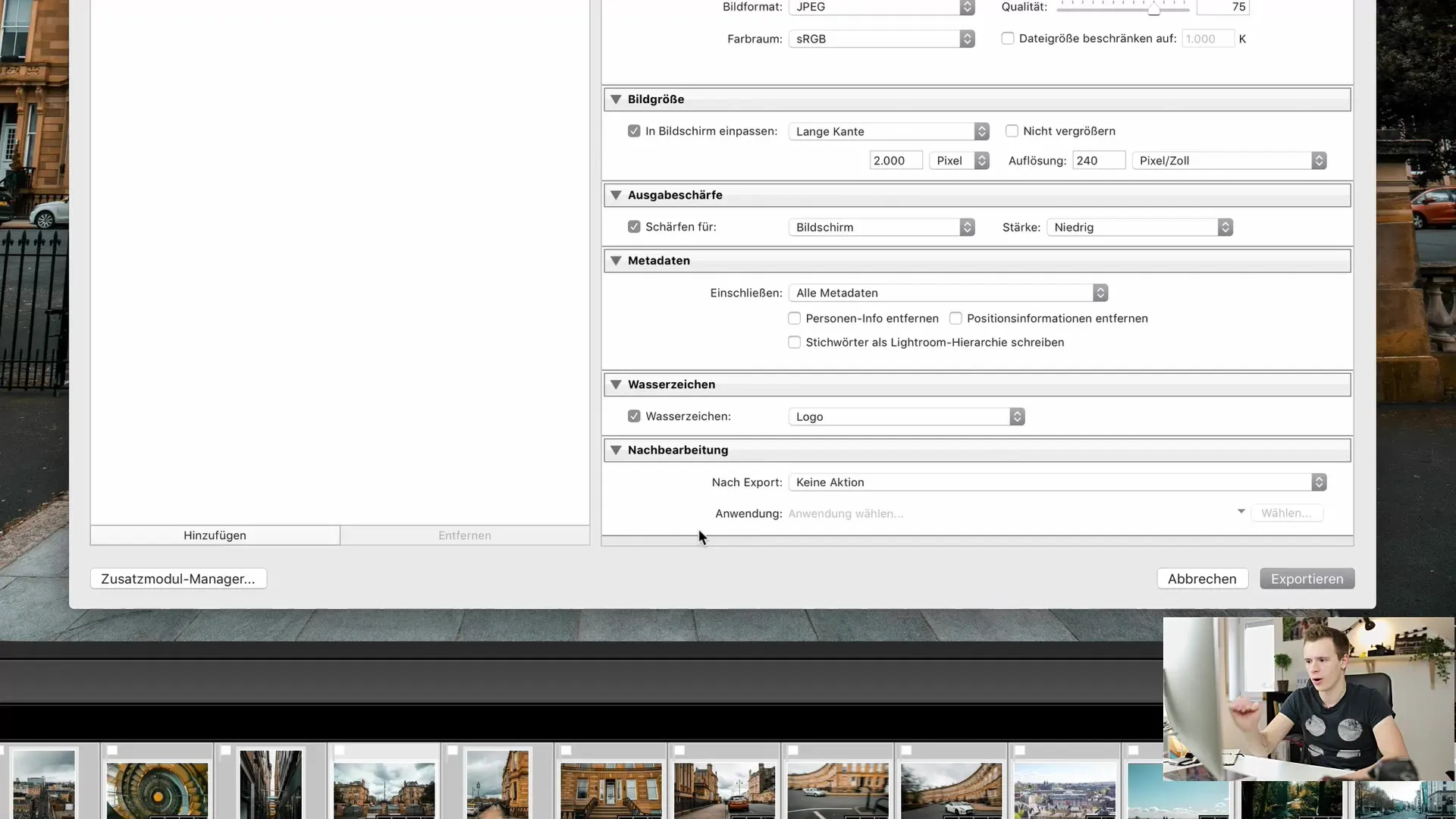
Pärast kõigi seadete tegemist klõpsa nupul „Ekspordi“, et protsess käivitada. Lightroom otsib esmalt valitud pilte ja valmistab ekspordi ette. Sõltuvalt piltide arvust ja suurusest võib see võtta aega.
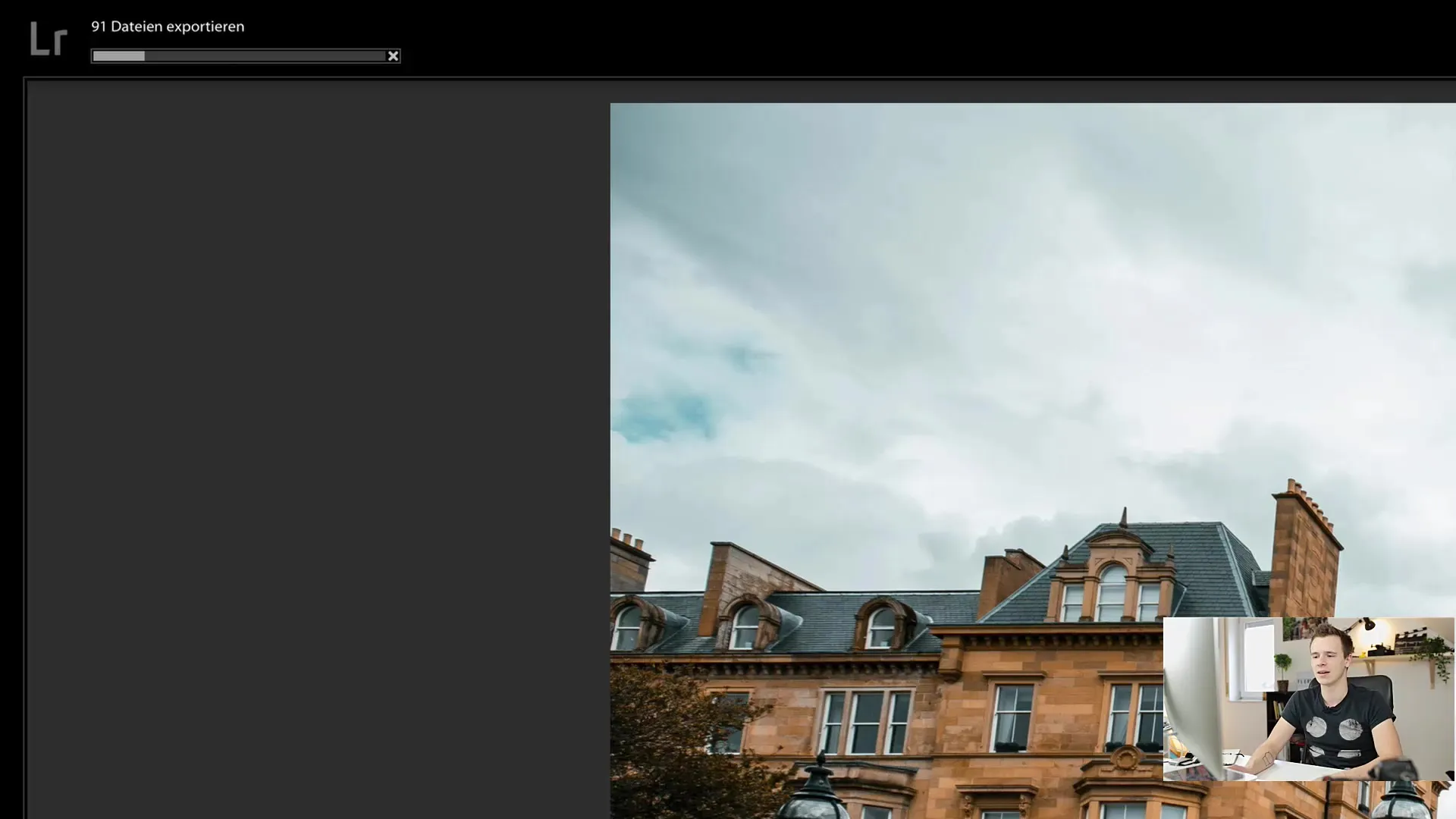
Saate kasutada ka täiendavaid mooduleid, et laadida pilte otse sotsiaalmeediasse nagu Facebook või Flickr. Selleks peate lisama ja autoriseerima vastavad moodulid.
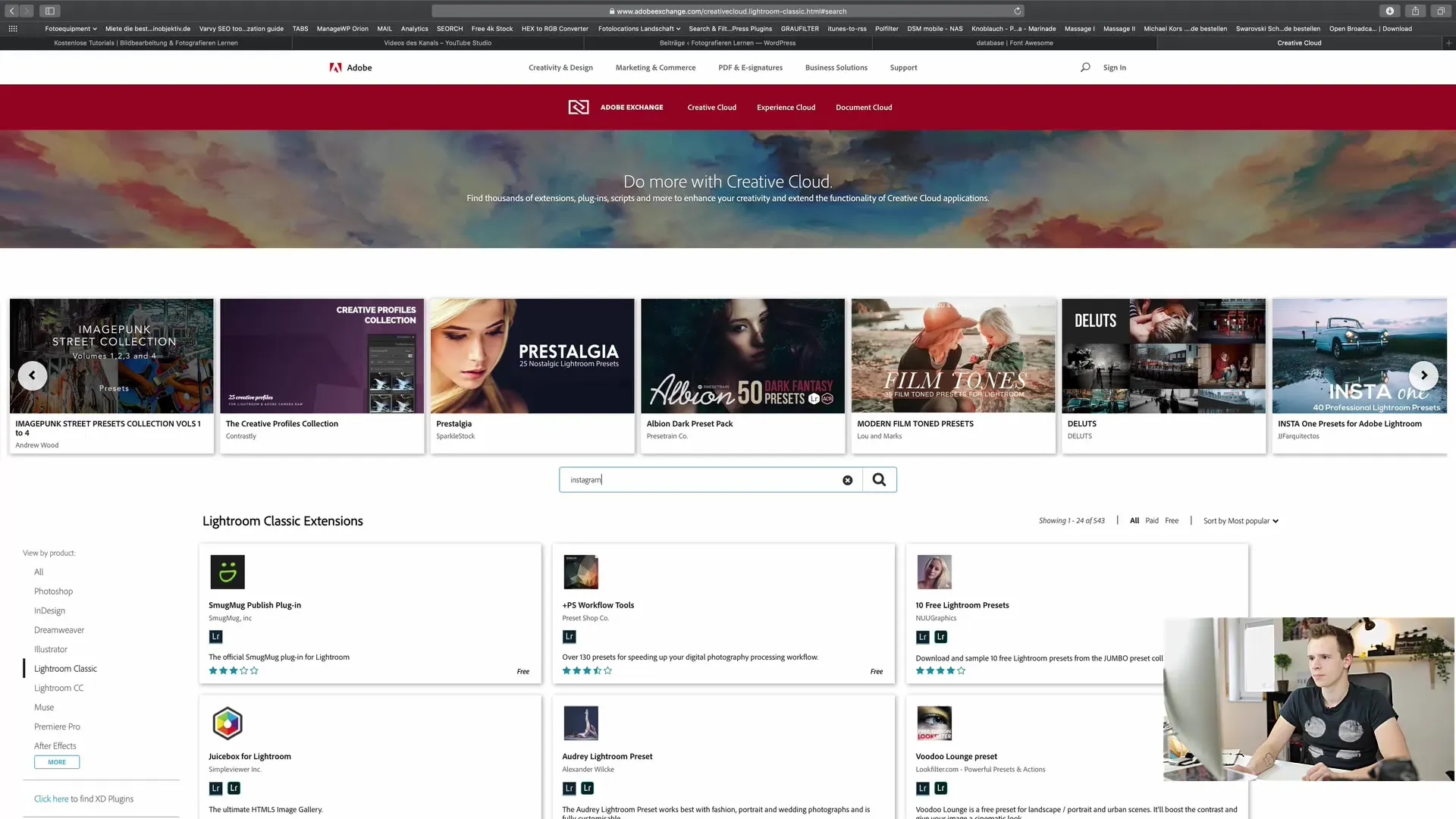
Kokkuvõte
Selles juhendis olete õppinud, kuidas eksportida pilte Lightroom Classic CC-st. Nüüd teate peamisi valikuid ja seadeid oma piltide optimaalseks ettevalmistamiseks saatmiseks või avaldamiseks sotsiaalvõrgustikes. Kasutage seda juhendit, et tagada teie tööde professionaalne esitlus.
Sagedased küsimused
Kuidas eksportida pilte Lightroomist?Valige pilt, paremklõpsake ja valige „Ekspordi“.
Millises formaadis peaksin oma pilte sotsiaalmeediasse eksportima?JPEG on sageli parim valik sotsiaalmeedia jaoks.
Kuidas ma saan eksportimisel muuta pildi mõõtmeid?Ekspordi dialoogis saate määrata pikema külje soovitud pikslite arvu.
Kas ma saan eksportitud piltidele määrata kohandatud failinimesid?Jah, saate kohandada failinimesid kuupäeva, kellaaja või muu teabega.
Mis on Lightroomi eksportimisetteanded?Eksportimise eelseaded on salvestatud seaded, mis aitavad teil tulevikus kiiremini eksportida.


